
Cette formation en ligne vous permettra d'acquérir d'excellentes bases sur Excel, Word et PowerPoint pour être plus efficace et productif au quotidien face aux problématiques les plus courantes des entreprises.
À l’issue de cette formation vous serez capable,
- avec Excel, de créer une note de frais, une facture et même d'exploiter efficacement une base de données avec des outils encore très peu utilisés.
- Vous pourrez, avec Word, rédiger un courrier en soignant sa mise en page, créer et modifier un tableau, agrémenter un document avec des objets et caractères spéciaux et même préparer un publipostage ! (Ce tuto comprend la formation gratuite Word "Découvrez ou révisez les bases").
- PowerPoint vous donnera la possibilité de concevoir rapidement une présentation dynamique en utilisant des outils performants.
De nombreux trucs et astuces vous aideront au quotidien et le langage simple et clair, vous permettront d'aborder ce tuto très sereinement.
Je reste disponible pour répondre à toutes vos questions dans le salon d'entraide.
Un QCM vous permettra de valider vos compétences en fin de cours.
Je vous souhaite une excellente formation !




















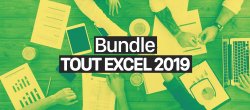










Avis des apprenants